在Photoshop里想把图层变成蒙版,其实特别简单,咱们主要有几个超级常用的方式,跟着我一起来看看:
使用图层面板里的添加图层蒙版按钮
打开图层面板,看到最下面一排小按钮没?第三个按钮就是“添加图层蒙版”的。直接点它,哗啦啦,一下子给你当前图层添加了蒙版,方便得不要不要的。
通过图层菜单添加图层蒙版
不喜欢动鼠标?那咱可以去菜单栏点“图层”,然后选择“图层蒙版”,从这里你还能选“全部显示”或者“隐藏全部”,适合不同需求。
用快捷键更省事
如果你爱用快捷键,按住Alt键点击“添加图层蒙版”按钮,就可以创建一个全部隐藏的蒙版,超级灵活。
再告诉你个小技巧
只要图层蒙版添加好了,你就可以用黑色刷子擦除不想显示的部分,用白色刷子让它显示出来,想咋调就咋调,特别那啥友好。
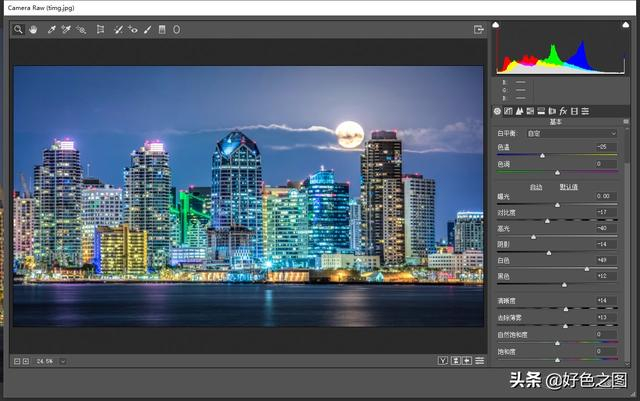
咱们聊完基础,来点更带感的,如何在PS里让一个图层做另一个图层的蒙版,这个厉害了:
使用剪贴蒙版吧
剪贴蒙版就是让上面那个图层只显示下面图层的形状区域,操作超简单:先保证你做蒙版用的图层在下方,再选中上面的图层,按下Ctrl+Alt+G(Mac是Cmd+Option+G)。啪!你就会看到上层图层只在下层形状范围内出现了,是不是很酷?
用矢量蒙版来搞定
想要更精准些?用好钢笔工具,勾勒好路径后,点击图层面板底部的“添加矢量蒙版”按钮,就能创建出超级干净利落的蒙版了,比刷子蒙版更狠。
蒙版的应用小提醒
别忘了,蒙版其实就是灰度图,白色显示,黑色隐藏,中间灰色半透明,玩转这些色度,你的图层蒙版就能实现千变万化的效果啦!
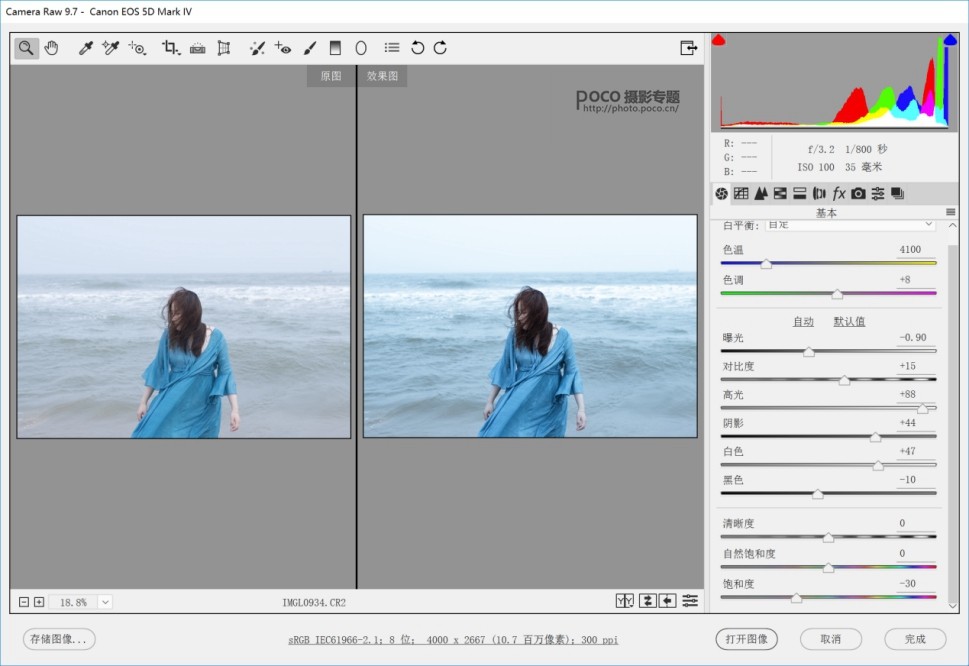
如何快速添加图层蒙版?
嘿,超级简单啦,启动PS后,到图层面板底下第三个小按钮,点一下添加图层蒙版就搞定。或者你想懒一点,Alt+点击那个按钮,可以直接创建黑色蒙版噢,方便得很!
剪贴蒙版怎么用最灵活?
哎呀,剪贴蒙版真的超实用,记住一个点,想让哪个图层变蒙版,放下面,然后选上面的,Ctrl+Alt+G,瞬间上层只显示下层形状了。玩影楼修图或者做素材合集特别方便,万能!
矢量蒙版和普通蒙版区别大吗?
这要说,矢量蒙版用路径(钢笔工具绘制),线条特别清晰且可调整,而普通图层蒙版是用画笔刷的,边缘可能没那么锐利,想完美边缘选矢量,想自然柔和选刷子蒙版,自己衡量哈。
为什么我加了蒙版却没效果?
哟,这个别急!通常是蒙版没选中,或者你用了黑色全部隐藏的蒙版,试着点蒙版缩略图,再用白色刷子涂涂看;另外,别忘解锁背景层,有时候蒙版对锁定图层不起作用哦。
添加评论